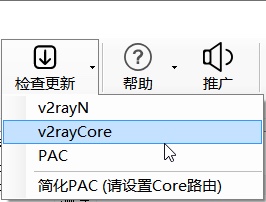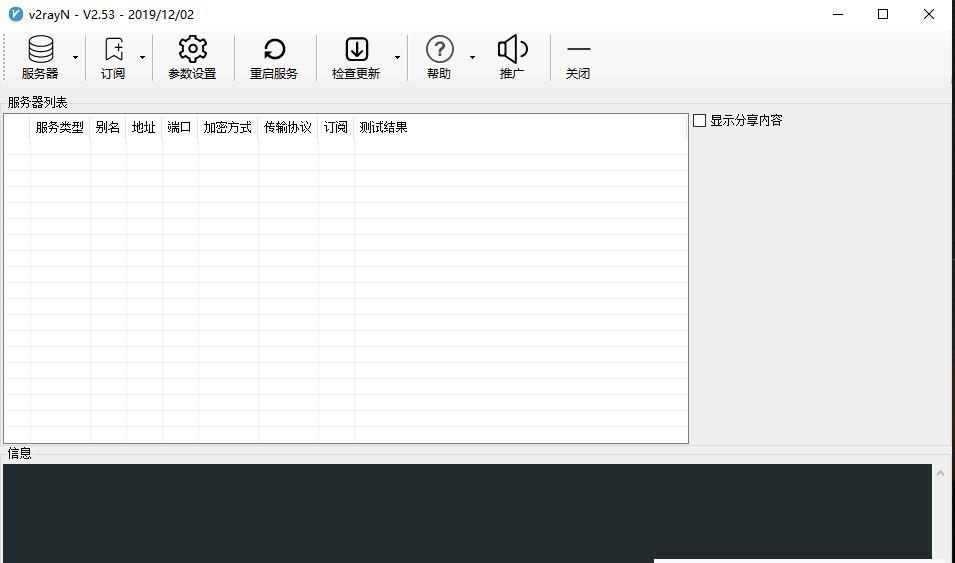Windows - V2RayN 使用教程
简介
V2RayN是一个基于V2Ray内核的Windows客户端。
下载
点击此处进行下载。
下载完毕请自行完整解压。
安装客户端:找到下载的安装程序,找一个合适的目录解压(不要放在C盘的”Program Files”目录下,会有权限问题)
使用教程
首先,找到文件夹中的v2rayn.exe文件,双击运行。
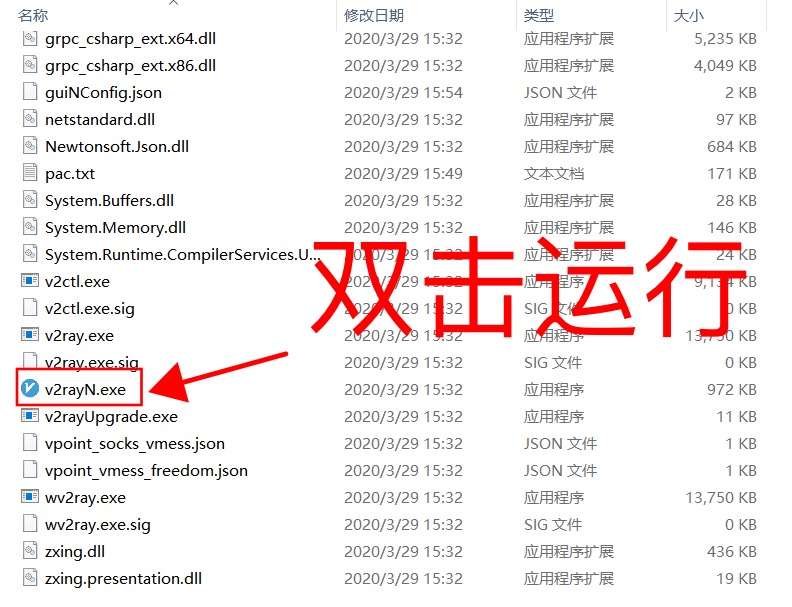
如果运行后找不到主界面,可以双击任务栏中的V图标以显示主界面。

进入目录,双击“v2ayN”,程序启动后托盘上会出现一个V图标(托盘就是桌面右下角,显示时间输入法那块)。如果程序没有反应,或提示“V2rayN已停止工作”,请先更新系统并安装 .NET Framework 4.7.2 和 Microsoft Visual C++ 2015 Redistributable (x86) 再重新打开;
点击系统托盘的V2RayN图标,弹出程序主界面
添加节点
从手机APP内选择导出节点二维码图片,通过微信等工具发送二维码图片到电脑,然后打开二维码(不要遮挡,因为需要扫描屏幕上的二维码),如下图,点击服务器按钮,选择扫描屏幕上的二维码即可导入(需要在App内筛选出可用节点再进行操作,即将App内连接后可以访问谷歌的节点导出二维码到电脑端即可)

启用节点
选择一个节点,单击右键-设为活动服务器,即意味着选中了此节点。(也可以在左键点击节点名称以后按一下回车键,即Enter键)
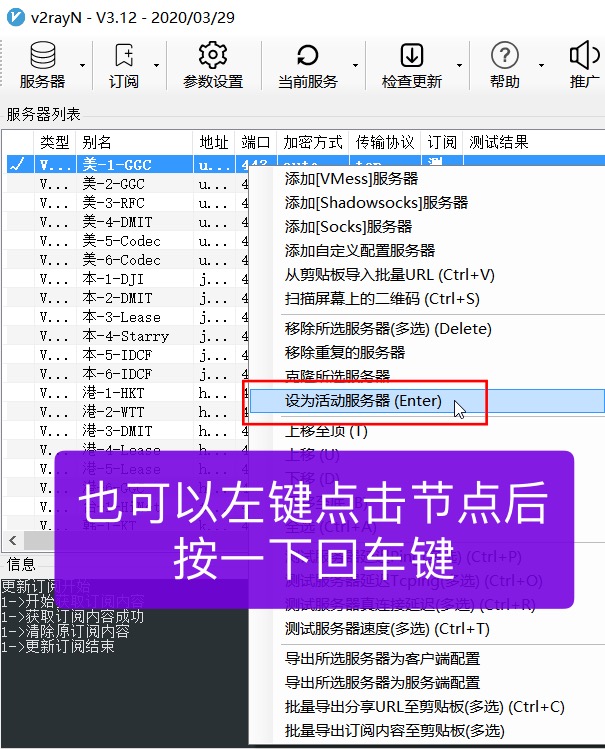
选择代理模式
在任务栏图标上单击右键,找到Http代理,推荐选择开启PAC,并自动配置系统代理(PAC模式)。勾选后,系统代理正式启动,已经可以达到科学上网效果。此模式下,V2RayN将会针对访问请求自动分流,国内站点直连,被屏蔽站点将走代理。(但也不是万能的,准确性非100%)
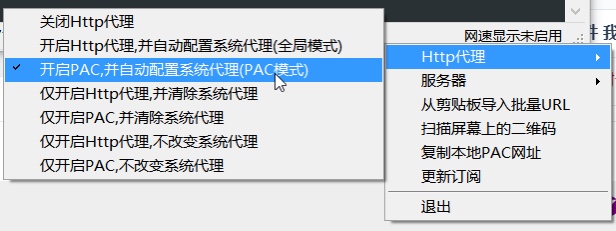
PAC模式下任务栏图标将变成紫色。
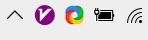
如何设置开机自启
在主界面点击参数设置,勾选开机自动启动。
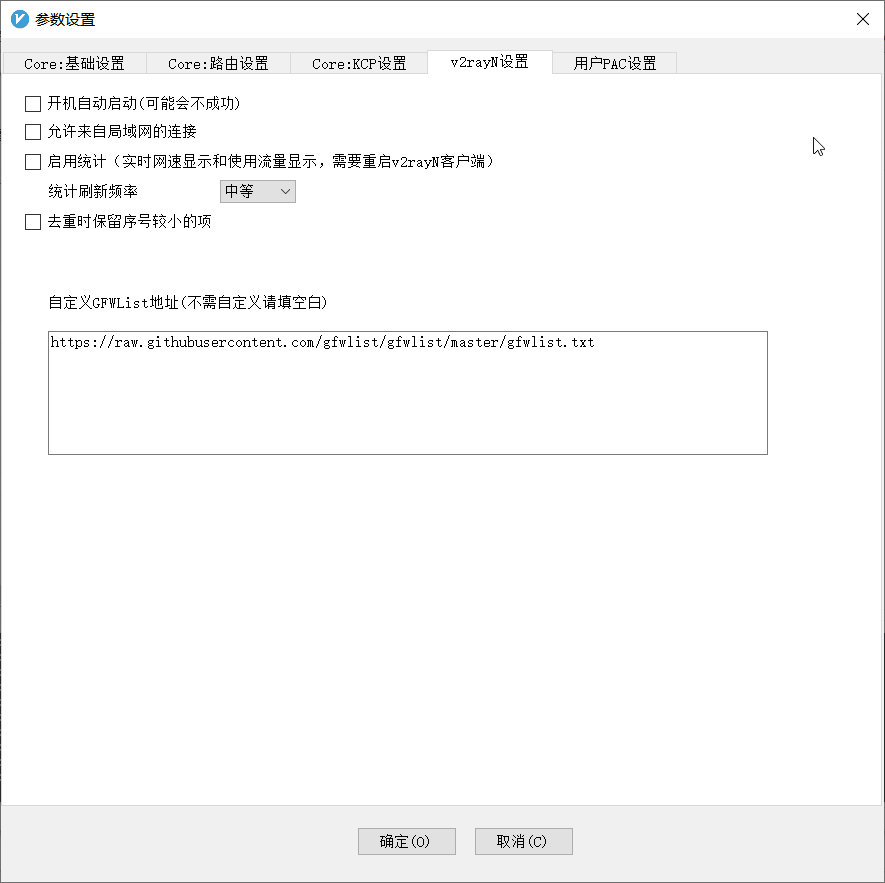
如何显示网速统计
在主界面点击参数设置,勾选启用统计,需要重启v2rayN客户端。
如何测试服务器状态
在主界面点击测试服务状态,选择测试服务状态,即可查看真实延迟。
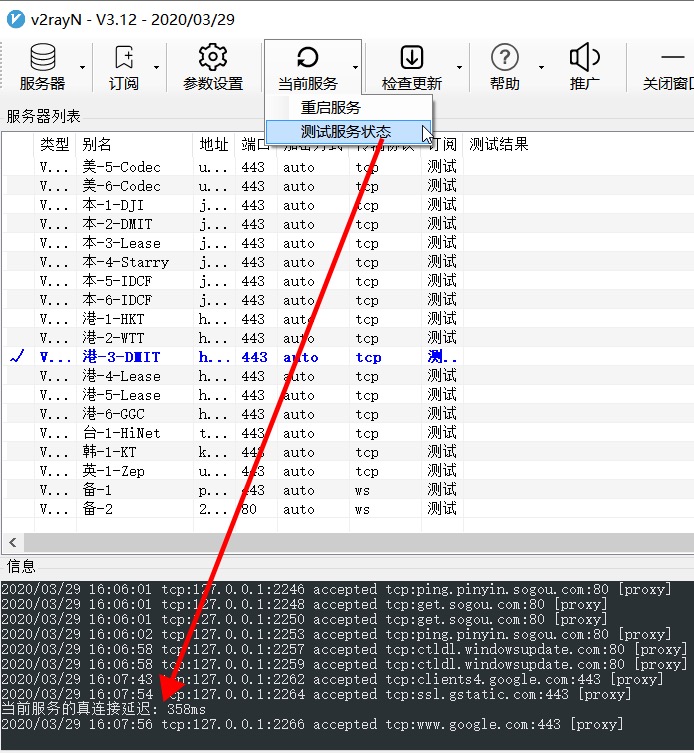
如何更新v2rayN及v2rayCore
v2rayCore是v2ray的核心文件,v2rayN是图形化客户端。
在主界面点击检查更新,即可选择更新对象。